Доступно с лицензией 3D Analyst.
Используйте Установить теги TIN (Set TIN Tags)  интерактивный инструмент Установить теги TIN (Set TIN Tags) для изменения тегов треугольников или узлов. При выборе инструмента Установить теги TIN (Set TIN Tags) появляется диалоговое окно Установить теги TIN (Set TIN Tags), в котором вы можете указать, будете ли вы изменять теги узлов или треугольников, как будут выбираться эти элементы, а также какие значения будут присвоены тегам.
интерактивный инструмент Установить теги TIN (Set TIN Tags) для изменения тегов треугольников или узлов. При выборе инструмента Установить теги TIN (Set TIN Tags) появляется диалоговое окно Установить теги TIN (Set TIN Tags), в котором вы можете указать, будете ли вы изменять теги узлов или треугольников, как будут выбираться эти элементы, а также какие значения будут присвоены тегам.
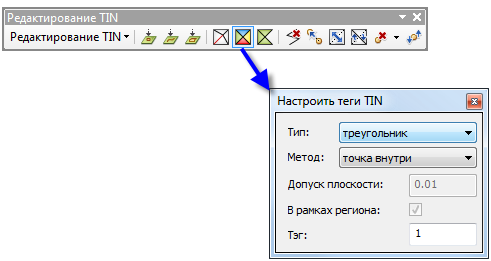
- Щёлкните стрелку ниспадающего меню Редактирование TIN (TIN Editing) и выберите Начать редактирование TIN (Start Editing TIN).
- Нажмите кнопку Установить теги TIN (Set TIN Tags) на панели инструментов Редактирование TIN (TIN Editing). Появится диалоговое окно Установить теги TIN (Set TIN Tags).
- Установите желаемые свойства для тегов TIN, которые вы будете изменять.
Тип (Type) – Выберите редактируемый тип свойства TIN Треугольник (Triangle) либо Узел (Node).
Метод (Method) – Выберите метод выборки в зависимости от выбранного типа.
Методы выборки узлов Описание ближайший узел
Изменен тег узла, ближайшего к точке выборки.
внутри полигона
Изменен тег всех узлов в пределах оцифрованного полигона.
Методы выборки треугольников Описание точка внутри
Изменен выбранный треугольник.
пересечение полигона
Изменены теги треугольников, частично или всецело находящихся внутри оцифрованного полигона.
заполнить по тегу
Изменены все непрерывные треугольники с таким же тегом, как у треугольника, по которому вы щелкнули.
заполнить плоскость
Будут изменены теги всех непрерывных плоских треугольников (расположенных близко) к треугольнику, по которому вы щелкнули.
Допуск плоской поверхности (Flat area tolerance) – Выборка треугольников будет прекращена при превышении данного порогового значения. Допуск плоской поверхности измеряется в градусах.
Эта опция активна только в том случае, когда в качестве метода выборки треугольников используется flood flat area (плоская область затопления).
Внутри заданного района (Within enforced region) – Если выбранный треугольник принадлежит области, окруженной резким (hard)/нерезким (soft) полигоном, то изменены будут только теги внутри этой области. Если данная опция не была выбрана, то распространение будет продолжено для всех треугольников с одинаковым тегом ("flood by tag") или для всех плоских треугольников вокруг исходного выбранного треугольника ("flood by flat area").
Эта опция активна только в том случае, когда в качестве метода выборки треугольников используется либо flood by tag, либо flood flat area.
Тег (Tag) – Установите новое значение назначенного тега.
- Выберите местоположения на поверхности TIN, для которых надо изменить теги узлов или треугольников.